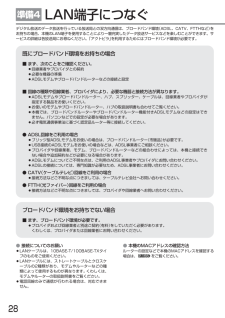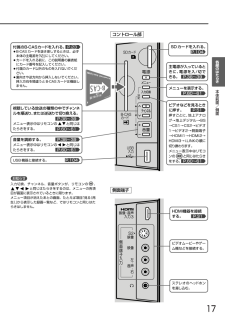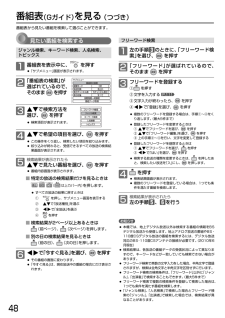Q&A
取扱説明書・マニュアル (文書検索対応分のみ)
"種類"2 件の検索結果
"種類"20 - 30 件目を表示
全般
質問者が納得1.録画した番組を記録できるディスクは録画用DVDもしくは録画用BDです。
CDは、音楽用CDの再生と、PCなどで画像ファイル(JPEG)を記録したものの再生はできますが、記録はできません。
http://wwwl7.mitsubishielectric.co.jp/wink_doc/common_files/ibim/26_32BHR400IB_A_d.pdf
p175-175 本機でつかえるメディア
2.3.画質の指定により記録時間がかわります。
画質を落とせば記録時間が長くなります
http:/...
4465日前view383
全般
質問者が納得そこまで検討されているなら問題はないです。他の選択では満足できないでしょう。
テレビ一体型のデメリットは、どちらかが故障しても修理の間両方使えない。HDDの寿命が他の機器に比べて短め。
このあたりです。
質問者は十分に検討されているようなので問題は無いでしょう。
4894日前view133
注意本機の上や近くにものを置かないローソクのような裸火を本体の上や近くに置かないワックスのかかった床に直接置かない金属類や液体が内部に入ると、火災・感電の原因になります。床上のワックス、洗剤、溶剤により、設置禁止床材と本体底面のすべり止め用ゴムの密着性が上がり、床材のはがれ、着色の原因になります。トレイ開閉口の前にものを置かないディスクトレイが開いているときに、開閉口に手を入れない禁止倒れたり落下によって、けがや故障の原因になります。ひび割れ、変形、または接着剤などで補修したディスクは使わない禁止持ち運びは2人以上で行う本機の落下や思わぬけがの原因になります。禁止車の中で使用しない禁止禁止回転させたときに、壁との間にはさまれると、けがの原因になります。乾電池取扱いの注意プラス とマイナス の向きを正しく入れる。● マイナス側から入れる。2人以上で車(キャスター)付きのテレビ台ごと移動させるときは、テレビ台の受け皿を取り除いて本機を支えながらテレビ台を押す。本機を支えながらテレビ台を押さないと、本機が落下してけがの原因になることがあります。オートターン使用中は、本機に近づかない特にお子様にご注意ください手はさみ...
準備4LAN端子につなぐデジタル放送のデータ放送を行っている放送局との双方向通信は、ブロードバンド環境(ADSL、CATV、FTTHなど)をお持ちの場合、本機のLAN端子を使用することにより一層充実したデータ放送サービスなどを楽しむことができます。サービスの詳細は各放送局にお尋ねください。「アクトビラ」を利用するためにはブロードバンド環境が必要です。既にブロードバンド環境をお持ちの場合■ まず、次のことをご確認ください。回線業者やプロバイダとの契約必要な機器の準備● ADSLモデムやブロードバンドルーターなどの接続と設定●●■ 回線の種類や回線業者、プロバイダにより、必要な機器と接続方法が異なります。ADSLモデムやブロードバンドルーター、ハブ、スプリッター、ケーブルは、回線業者やプロバイダが指定する製品をお使いください。● お使いのモデムやブロードバンドルーター、ハブの取扱説明書も合わせてご覧ください。● 本機では、ブロードバンドルーターやブロードバンドルーター機能付きADSLモデムなどの設定はできません。パソコンなどでの設定が必要な場合があります。● 必ず電気通信事業法に基づく認定品ルーター等に接続してく...
コントロール部SD カードを入れる。P.104付属のB-CASカードを入れる。 P.23B-CAS カードを抜き差しするときは、必ず本体の主電源を「切」にしてください。● カードを入れる前に、この説明書の裏表紙にカード番号を記入してください。● 付属のカード以外のものを入れないでください。● 裏向きや逆方向から挿入しないでください。挿入方向を間違うと B-CAS カードは機能しません。●主電源が入っているときに、電源を入/切できる。 P.38∼39メニューを表示する。P.60∼61ビデオなどを見るときに押す。P.51視聴している放送の種類の中でチャンネルを順送り、または逆送りで切り換える。P.38∼39押すごとに、地上アナログ→地上デジタル→BS→CS1→CS2→ビデオ1→ビデオ2→側面端子→HDMI1→HDMI2→HDMI3→i.LINKの順に切り換わります。メニュー表示中はリモコンのと同じはたらきをする。 P.60∼61メニュー表示中はリモコンのと同じはたらきをする。P.60∼61音量を調節する。P.38∼39メニュー表示中はリモコンのと同じはたらきをする。P.60∼61USB 機器と接続する。P.104...
番組表を見る(Gガイド)番組表を表示して、録画予約(簡単予約・詳細予約) P.77 ∼ 79 をしたり、見たい番組を選ぶことができます。番組表は、最大8日分まで表示できます。現在視聴中の放送の種類の番組だけが表示されます。番組表(Gガイド)について● 番組表は、お買上げ時にすぐには表示されません。地上デジタル放送では、放送局ごとにその放送局の番組情報のみを送信します。受信可能な放送局の番組表が表示されない場合は、◀▶でその放送局を選択し(青色にする)、を押してください。(表示されるまで、しばらく時間がかかることがあります。)BS・110度CS放送では、どの放送局を選局してもすべての放送局の番組情報を受信することができます。Gカイドによる番組内容情報や番組検索のための番組データを受信するには P.152 をご覧ください。● 本機で地上アナログ放送の番組表を利用する場合は、BS・110度CSアンテナの接続が必要です。本機では、地上アナログ放送の番組データをBSデジタル放送から受信します。(2010年6月現在)そのため、地上アナログ放送の番組表を利用する場合は、デジタル放送対応のBS・110度CSアンテナの接続が必...
HDMI機器との接続映像 音声信号を1本のケーブルでつなぐことができます。・例:HDMI対応レコーダーを「HDMI1入力」に接続するお知らせのテ準レ備ビを見るためHDMI映像 音声・入力端子へ対応している映像信号480i、480p(16 9のみ):、1080i、720p、1080p● 対応している音声信号種類:リニアPCMサンプリング周波数:48kHz/44.1kHz/32kHz● HDMI対応機器の映像や音声を楽しむときは、入力切換で「HDMI1」または(「HDMI2」HDMI3」を選んでください。「)●「HDMI3入力」は画面に向かって左側面にあります。● 非対応の信号を入力すると、映像が乱れたり、映像が出なくなることがあります。接続機器側の設定には十分ご注意ください。● HDMI出力端子付きパソコンを接続するときは、HDMI規格に適合した信号が出力されるようパソコンを設定のうえご使用ください。●他の機器とつなぐ信号の流れHDMI ケーブル(市販品)HDMI出力端子からお願い!HDMI対応レコーダーHDMIケーブルはHDMI規格認証されたカテゴリー2のものをご使用ください。● HDMI対応機器の接続や操作...
録画予約の前に(つづき)i.LINK(TS)入力から録画・録画予約する場合i.LINK(TS)入力から録画予約する場合は、 P.145 の「機器設定」画面の「機能設定」 「高速起動設定」 「入」−をにしておいてください。● i.LINK(TS)入力から録画中に、本機の操作を行うと録画が中断することがあります。また、次のような場合、本機の状態によってはi.LINK(TS)入力からの録画予約が開始されない場合があります。・ 本機を操作中・ 本機の他の動作(録画、ダビング、アクトビラ、各種設定など)を実行中・ 本機の電源が入ってから操作可能になるまで● ディスクが挿入された状態で本機の電源を入れた場合、本機が操作可能になるまでに時間がかかり、i.LINK(TS)入力からの録画予約が開始されない場合があります。i.LINK(TS)入力から録画予約する場合は、ディスクを取り出しておくことをおすすめします。● i.LINK(TS)入力から録画中に、本機の電源を切らないでください。● i.LINK(TS)入力から録画する番組は、2番組同時録画できません。● 本機からケーブルテレビのセットトップボックスを操作したり、セットト...
番組を録画予約する[簡単予約]番組表から予約したい番組を選ぶだけで、簡単に予約できます。(簡単予約)番組表(Gガイド)から簡単に予約するデジタル放送、地上アナログ放送 1を押す●カ番組表が表示されます。(番組表の見かたは P.46 をご覧ください。)バー■ 別の放送の種類の番組表を見るときはを開( は上カバー内)を押すと、その放送の番組表けるに切り換わります。▶2 ▲▼◀ で予約したい日の番組を選ぶ地上D番組表すべて(テキスト広告)15:1518金世界ウルウル体験記 6月18日(金)17:00∼18:00(映像)19土20日21月22火23水24木25金2 0213 0314 0411 011012○○放送 ○○放送 ○○テレビ △△放送 テレビ○○ 00 ニュース00 第8回○響演 00 素敵なガーデ 00 ドラマスペシ地上D 011奏会ン「お宅訪…ャル1515○○放送ニ00 さわやか自然「××家の人 時時 30 ワールドニュース局の都合により番組が風景々」変更される場合があります00 野球中継00 名画アルバム□□×○○特選集1616 ∼△△△時時 30 わくわく動物園めぐり...
ディスクを見る再生可能なディスクの出し入れ再生可能なディスクの種類については P.174 をご覧ください。1または開く●2(本体前面)を押して、ディスクトレイをディスクトレイが開くまで、しばらく時間がかかることがあります。本機で再生可能なディスクを、光った面を下にしてディスクトレイの上に置く■ 両面ディスクを再生するときは再生する面を下にしてください。3または閉める●●(本体前面)を押して、ディスクトレイをディスクの認識と読み込みを行うため、ディスクが使用可能になるまでしばらく時間がかかります。自動的に再生が始まります。ディスクによっては、自動的に再生が始まらないものもあります。本デにス体ィ録ク画をし● 新品(未使用)のディスクを入れると、初期化(フォーマット)画面が表示されますので、ディスクを初期化(フォーマット)してからお使いください。 P.117カバーを開ける初期化(フォーマット)しないと、録画・ダビングができません。見た る番 組 を 見 る見●予/する約録画中(デジタルインジケーターがゆっくり赤点滅)はディスクの種類により再生ができない場合があります。詳しくは、番組の録画中にできる操作 ...
データ放送を見るデジタル放送には、テレビ放送、BSラジオ放送、データ放送の分類があります。(2010年6月現在、BSラジオ放送は実施されていません。)データ放送では、画面を見ながらボタンで操作して、お好みの情報を見ることができます。データ放送には、連動データ放送と独立データ放送があります。テレビ放送に連動したデータ放送を見る番組によっては、テレビ放送やBSラジオ放送の内容に合わせた情報をデータ放送で提供されることがあります。またデータ放送を利用して、視聴者がリモコンを操作して番組に参加できるテレビ放送などもあります。P.28・154カバーを開ける1デジタル放送を見ているときにを押す番組に連動しているデータ放送が表示されます。2画面の指示に従って、リモコンで操作する4種類の色ボタン「青」赤」緑」黄」(「 「 「 ボタン)やボタン、決定ボタンを使って、操作してください。それ以外のボタン操作が必要な場合もあります。操作方法は番組、内容などによって異なります。画面の指示をご覧ください。連動データ放送を見ているときにラジオ放送に戻ります。をもう一度押すと、テレビ放送またはBSお知らせ番組によってはテレビ放送やBSラジオ...
番組表を見る(つづき)(Gガイド)番組表から見たい番組を検索して選ぶことができます。フリーワード検索見たい番組を検索するジャンル検索、キーワード検索、人名検索、トピックス11が選ばれているので、2 「フリーワード」そのままを押す番組表を表示中に、●を押す「サブメニュー」画面が表示されます。が2 「番組表の検索」選ばれているので、そのままを押すサブメニュー番組表の検索録画モードDR放送切換地上D表示チャンネル数5チャンネル表示表示対象すべて視聴制限一時解除番組データ取得▲▼で検索方法を3 選び、 を押す●検索項目が表示されます。を選び、④◀ で▶ 「登録」ジャンル検索を押す複数のフリーワードを登録する場合は、手順①∼④をくり返します。(最大5件まで)●登録したフリーワードを変更するときはでフリーワードを選び、を押す①で「フリーワード編集」を選び、を押す②③ 上の手順②∼④を行い、文字を変更して登録する人名検索▲▼▲▼を押すこの操作をくり返し、検索したい項目を絞り込みます。絞り込みが終わると、受信できるすべての放送の検索結果画面が表示されます。●登録したフリーワードを削除するときはでフリーワードを選び、を押す①を...
- 1